Bunun ne olduğunu merak ediyor olabilirsiniz NTSC formatı televizyon teknolojisi açısından. Ancak çoğu insan tarafından sıklıkla göz ardı edilir çünkü çoğu film normalde her yerde oynatılabilir. Ne yazık ki, bu standardın bilinmemesi günün sonunda karışıklığa yol açar, buna NTSC'nin film akışında neden önemli hale geldiği de dahildir. Çok fazla ayrıntıya takılmamanız için, standardı daha iyi anlamanıza yardımcı olabilecek makale burada.
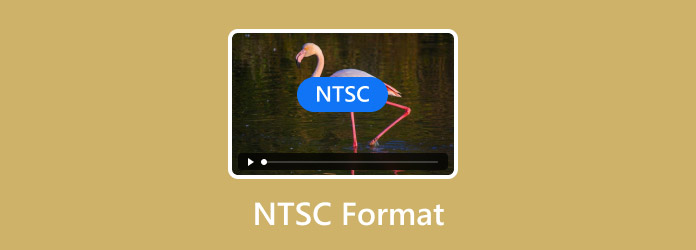
- Bölüm 1. NTSC Formatı Nedir
- Bölüm 2. NTSC VE PAL
- Bölüm 3. NTSC DVD Nasıl Kopyalanır
- Bölüm 4. Kopyalamadan NTSC DVD Nasıl Oynatılır
- Bölüm 5. NTSC Formatı Hakkında SSS
Bölüm 1. NTSC Formatı Nedir?
NTSC, 525 hatlı bir sistemle video ve ses yayını yapmak için analog sinyaller kullanan National System Committee'nin kısaltmasıdır. İlk olarak 1941'de yayınlandı ancak daha sonra mevcut siyah beyaz alıcı stokunu kullanarak renkli televizyon yayınlarına izin veren ikinci bir NTSC standardı oluşturdu. PAL ve SECAM ile birlikte NTSC, Kuzey Amerika, Japonya, Pasifik Adaları ve Asya'nın diğer bölgelerinde standart haline gelen başlıca renk formatlarından biriydi.
Bölüm 2. NTSC ve PAL
NTSC ve PAL, her ikisi de eskiden daha iyi bir televizyon deneyimi sağlamak için yaratılmış televizyon standartlarıdır. Ancak, akış hizmetleri söz konusu olduğunda çok farklıdırlar ve sonunda onları karıştırmamak için yönlerini öğrenmeniz iyi olur. İşte NTSC ve PAL'in yan yana karşılaştırması.
Renk Kodlaması
PAL'ın renk kodlama sistemi otomatik olarak bir renklendirilmiş video renk sinyalini değiştirerek, potansiyel renk tonu hatalarını silmeye yardımcı olur. Öte yandan, NTSC'de renk düzeltme için manuel bir renk tonu vardır, bu nedenle rengin doygunluğunu ayarlamak kullanıcıya kalmıştır.
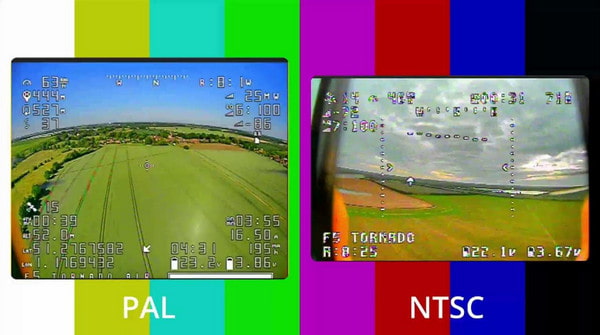
Kamera
Erken video kayıtlarında kamera ayarlarında NTSC ve PAL bulunur. Bu, özellikle videoyu NTSC veya PAL standardını destekleyen bölgelere yüklemek istiyorsanız, çekimin post prodüksiyonunu düzeltmek içindir. Başka bir şey de, kamerayı bu standartlardan birine ayarlamak, kare hızı ve format dahil olmak üzere kamera ayarlarının bazılarını etkileyecektir.
Kare hızı
NTSC video formatı saniyede 30 kare hızında çalışırken, PAL saniyede 25 kare hızında çalışır. Bu televizyon standartlarından herhangi biri video oynatımının hareketinin düzgünlüğünü etkileyebilir.
Ülkeler veya Bölgeler
Standartlar dünya çapında mevcut değildir. Bunun yerine, NTSC ve PAL geliştirildikten sonra çeşitli bölge ve ülkelerde dağıtılır. NTSC, Amerika Birleşik Devletleri, Meksika, Kanada, Filipinler, Japonya, Orta Amerika ve Güney Amerika'nın bazı bölgelerindeki televizyon sistemidir. PAL, Avrupa, Afrika, Asya ve Avustralya bölgelerinde desteklenir.
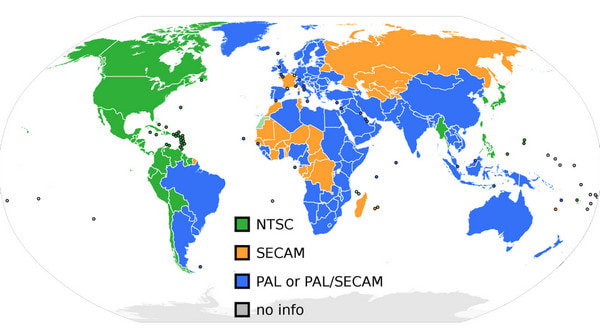
Bölüm 3. NTSC DVD Nasıl Kopyalanır
NTSC'yi yayınlamak günümüzde nadir hale geldiğinden, onu uyumlu bir biçime dönüştürmeniz önerilir. NTSC DVD'lerini şu şekilde kopyalayabilir ve dönüştürebilirsiniz: Ücretsiz DVD Dönüştürücü. DVD-9, DVD-/+R, DVD-/+ROM ve daha fazlası gibi çeşitli DVD türlerinden veri çıkarmayı destekleyen kullanıcı dostu bir kopyalayıcıdır. Temel özellikler dahil olmak üzere, videoyu kırparak, keserek ve birleştirerek veya çıktı biçimini, çözünürlüğü, FPS'yi ve diğerlerini değiştirerek düzenleyebilirsiniz. Genel olarak, Free DVD Ripper, orijinal kaliteyi korurken DVD'leri kopyalamak için yüksek bakım teknolojisine sahip sağlam bir araçtır.
- Şifrelenmiş DVD'leri, ISO dosyalarını ve DVD klasörlerini kopyalayın.
- Yüksek uyumluluğa sahip Samsung ve iOS gibi diğer cihazlara aktarın.
- Kopyalama sonuçlarını göstermek için bir önizleme seçeneği.
- Yüksek CPU kaynaklarına ihtiyaç duymadan yüksek hızlı dönüştürme.
Ücretsiz indirin
Pencereler için
Güvenli indirme
Ücretsiz indirin
macOS için
Güvenli indirme
Aşama 1. Yazılımı edinmek ve bilgisayarınıza kurmak için Ücretsiz İndir butonuna tıklayın.
NTSC DVD'sini takın ve yazılımı açın, ardından Diski Yükle düğmesi. Kopyalamak istediğiniz başlıkları seçin ve ardından Tamam'a tıklayın.

Adım 2. Düzenleme menüsünden videoları düzenleyerek başlayabilir, burada kırpma, efekt ekleme vb. işlemleri yapabilirsiniz. Daha sonra Profil ayarlarına geçerek çıktı formatını, çözünürlüğü, en boy oranını, cihaz uyumluluğunu ve diğer ayarları yapılandırabilirsiniz.
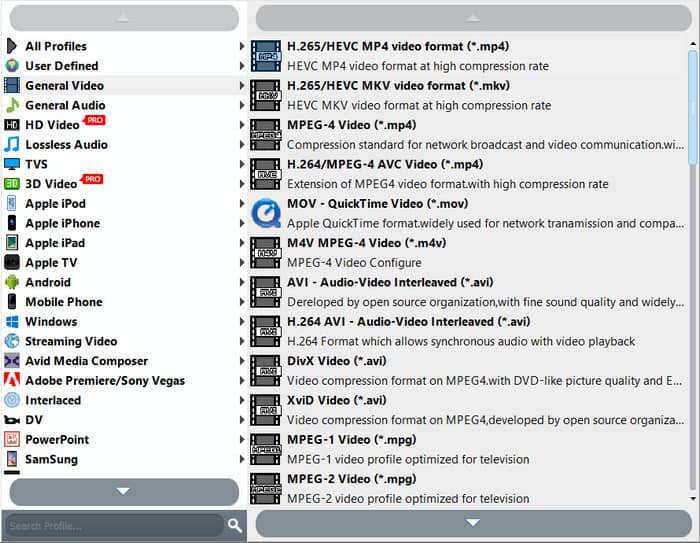
Aşama 3. Düzenlemeden sonra, sonucu görmek için Oynat düğmesine tıklayın. İşiniz bittiğinde, Gözat düğmesine tıklayarak hedef klasörü hazırlayın. Son olarak, NTSC DVD'yi kopyalamak için Dönüştür düğmesine tıklayın. Sonunda tamamlanacak ve ardından NTSC içeriği herhangi bir cihazda oynatılabilir hale gelecektir.

Neyse ki, NTSC videoyu uyumlu bir biçime dönüştürmek, bölmek, kırpmak ve düzenlemek için Free DVD Ripper'ınız var. videoları birleştir. Bu, hem Windows hem de Mac'te hızlı ve profesyonel kopyalama için mutlaka deneyimlemeniz gereken önerilen araçtır.
Bölüm 4. Kopyalamadan NTSC DVD Nasıl Oynatılır
NTSC DVD'leri kopyalamanın yanı sıra şunları da kullanabilirsiniz: Ücretsiz Blu-ray Oynatıcı videoları zahmetsizce yayınlamak için. Diğer medya oynatıcıların aksine, bu çözüm, NTSC, PAL, Bölge A/B/C ve diğer medya türlerini sınırlama olmaksızın izleyebileceğiniz etkili oynatma kontrollerine sahip basit bir kullanıcı arayüzü sunar. Ayrıca altyazılar, ses parçaları ve diğerleri dahil olmak üzere belirli parametreleri ayarlamak için gelişmiş ayarlara sahiptir. Dahası, Windows ve Mac'te DVD, Blu-ray, MP4, MKV ve diğer video türlerini ücretsiz olarak yayınlamanın keyfini çıkarabilirsiniz.
- Hiçbir gecikme veya ara belleğe alma yok.
- Ekran boyutu kaliteyi bozmadan özelleştirilebilir.
- Kesintisiz yayın için birden fazla çalma listesi oluşturun.
- Masaüstünüze diskleri ve dijital dosyaları zahmetsizce yükleyin.
Ücretsiz indirin
Pencereler için
Güvenli indirme
Ücretsiz indirin
macOS için
Güvenli indirme
Aşama 1. Ücretsiz Blu-ray Oynatıcısını indirin ve kurun. Yazılımı çalıştırın ve isteyip istemediğinizi seçin Bir Dosya Aç bir klasörden veya Bir Disk YükleDiski optik sürücüye yerleştirdiğinizden emin olun.

Adım 2. Sadece birkaç dakika sonra, video hemen oynatılacaktır. Diğer başlıklarla bir oynatma listesi oluşturabilir, ses seviyesini ayarlayabilir veya oynatmayı kontrol edebilirsiniz.
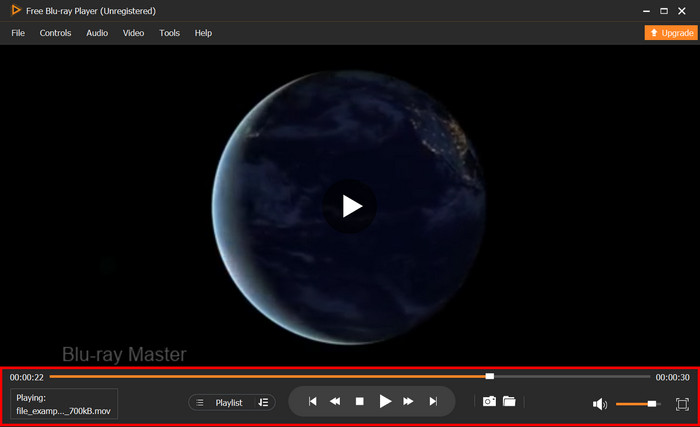
Aşama 3. Diğer gelişmiş ayarlar için üst menüdeki Ses sekmesinde ses kanalını, ses parçasını vb. değiştirme seçenekleri bulunmaktadır. Video sekmesine geçerek geçişi düzenleyebilir, altyazı ekleyebilir veya video efektleri uygulayabilirsiniz.
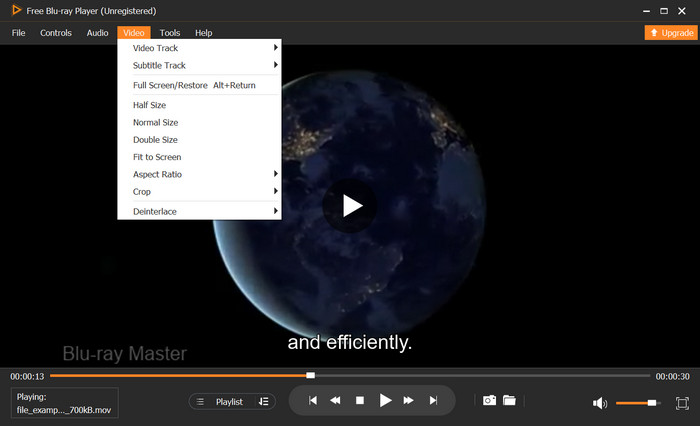
Ücretsiz Blu-ray Oynatıcı ile NTSC'yi başka bir biçime dönüştürmeniz gerekmez. Karmaşık gereksinimler olmadan anında NTSC akışı için en iyi çözümdür. Hemen masaüstünüze alın ve yüksek kaliteli oynatmanın keyfini çıkarın.
Bölüm 5. NTSC Formatı hakkında SSS
-
DVD'de NTSC ne anlama geliyor?
Bir DVD'de NTSC varsa, bu içeriğinin NTSC standardı kullanılarak kodlandığı anlamına gelir. Film, NTSC formatlı televizyon setleriyle uyumlu olacaktır. Ayrıca, bir DVD'niz yoksa DVD'nin dağıtımını NTSC olmayan bölgelerle sınırlamak için kullanılır. bölge bağımsız DVD oynatıcı.
-
Dijital video kaydedici kullanılarak NTSC formatı kaydedilebilir mi?
Evet öyle. Modern bir DVR ile NTSC kaydedebilirsiniz ve hatta videoyu farklı bir TV'de oynatmanıza bile izin verebilir. Ancak, NTSC'yi farklı bir TV veya cihazla uyumlu hale getirmek için bir video dönüştürücü kutuya ihtiyacınız olacağını unutmayın.
-
NTSC artık demode mi oldu?
NTSC bazı ülkelerde hala bir standarttır. Ancak yeni teknolojinin evrimiyle birlikte çoğu bölge NTSC'den ATSC'ye veya daha yüksek kaliteli veri yayını ve diğer etkileşimli hizmetler sunan Gelişmiş Televizyon Sistemleri Komitesi'ne geçiş yapmıştır.
Kapanıyor
The NTSC video formatı 525 satırlık bir sistem kullanan televizyonlarda video yansıtan bir televizyon standardıdır. Buna kıyasla, PAL'ın 576 satırı vardır ve bu da biraz daha yüksek bir çözünürlüğe ve ayrıntılı görüntülere katkıda bulunur. İki format da modern teknolojilerle nadiren uyumlu olduğundan, içeriği Free DVD Ripper ile kopyalayabilir veya Free Blu-ray Player ile izleyebilirsiniz. Bunlar Blu-ray Master'ın her ikisi de NTSC içeriği için harika bir hizmet sağlayan iki sağlam aracıdır. Bunları Windows ve Mac OS'nin en son sürümlerinde ücretsiz olarak edinebilirsiniz.
Blu-ray Master'dan daha fazlası
- VOB Dosyası: VOB Dosyaları Nedir ve Nasıl Oynatılır/Dönüştürülür
- DVD Formatı Olarak ISO Nedir ve Nasıl Oynanır?
- BUP Dosyası Nedir: DVD Dosyasına Bir Bakış ve Amacı
- AVI Video Dosya Formatı Hakkında Bilmeniz Gereken Her Şey
- MP4 Nedir: MP4'ün Özellikleri, Avantajları, Dezavantajları ve Kullanımı
- Tamamen Ücretsiz – Blu-ray Tanımı/Ripper/Oynatıcı/Kopyalamanın En Son Kaynakları

